
สารบัญ:
- เสบียง
- ขั้นตอนที่ 1: เริ่มต้น
- ขั้นตอนที่ 2: วางมอเตอร์บนฐานแล้วใส่สกรู
- ขั้นตอนที่ 3: วางแบตเตอรี่
- ขั้นตอนที่ 4: เชื่อมต่อสายไฟ
- ขั้นตอนที่ 5: ติดตั้ง Dexter และเชื่อมต่อสายไฟ
- ขั้นตอนที่ 6: รวบรวมและอัปโหลดโปรแกรมของคุณไปยัง Dexter
- ขั้นตอนที่ 7: เชื่อมต่อ HC-05
- ขั้นตอนที่ 8: ติดตั้ง Arduino Bluetooth RC บนสมาร์ทโฟนของคุณและสนุกไปกับมัน
- ขั้นตอนที่ 9: ไปรับ Dexter ของคุณ !!
- ผู้เขียน John Day [email protected].
- Public 2024-01-30 13:02.
- แก้ไขล่าสุด 2025-01-23 15:12.

Dexter board เป็นชุดอุปกรณ์ฝึกสอนที่ทำให้การเรียนรู้อุปกรณ์อิเล็กทรอนิกส์เป็นเรื่องสนุกและง่ายดาย บอร์ดนี้รวบรวมส่วนที่จำเป็นทั้งหมดที่ผู้เริ่มต้นต้องการเพื่อเปลี่ยนแนวคิดให้เป็นต้นแบบที่ประสบความสำเร็จ ด้วย Arduino เป็นหัวใจสำคัญของโครงการโอเพ่นซอร์สจำนวนมากจึงสามารถนำไปใช้โดยตรงบนบอร์ดนี้ได้อย่างง่ายดาย คุณสมบัติเชิงโต้ตอบ เช่น จอ LCD บนบอร์ด สวิตช์ ไดรเวอร์มอเตอร์ และ LED ช่วยให้การพัฒนาเร็วขึ้นและการดีบักง่ายขึ้น เมื่อใช้ร่วมกับ I2C และ SPI pin outs เรายังได้รวมโปรโตคอลไร้สาย เช่น Bluetooth ไว้บนบอร์ดด้วย นี่เป็นการเปิดกว้างของแนวคิดในการสร้างโครงการ IOT ที่สร้างสรรค์ สิ่งสำคัญที่สุดคือคุณสมบัติทั้งหมดเหล่านี้ถูกนำไปใช้ในบอร์ดเดียว ดังนั้นตอนนี้โครงการทั้งหมดของคุณจึงเป็นแบบพกพา มือถือและไร้สาย Dexter Board สามารถใช้งานได้หลากหลายสำหรับการฝึกอบรมและการพัฒนาในโดเมนต่างๆ เช่น ระบบฝังตัว หุ่นยนต์ การศึกษาด้านอิเล็กทรอนิกส์เชิงปฏิบัติ การพัฒนาฮาร์ดแวร์อิเล็กทรอนิกส์ และอื่นๆ…
ที่นี่เราใช้ Dexter เพื่อสร้าง Rover ที่ควบคุมโดยสมาร์ทโฟนโดยใช้โมดูล Bluetooth HC-05
เสบียง
เด็กซ์เตอร์
ฐานอะคริลิค
ล้อมอเตอร์ DC สี่เกียร์
ฉลุตำแหน่งมอเตอร์
สกรูยึด
สายเชื่อมต่อ
แบตเตอรี่ 9V จำนวน 4 ก้อน
ขั้นตอนที่ 1: เริ่มต้น

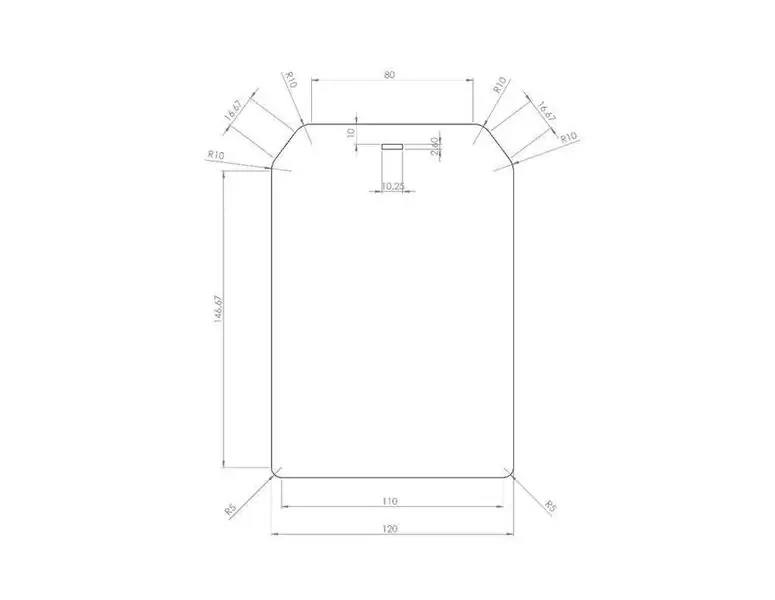
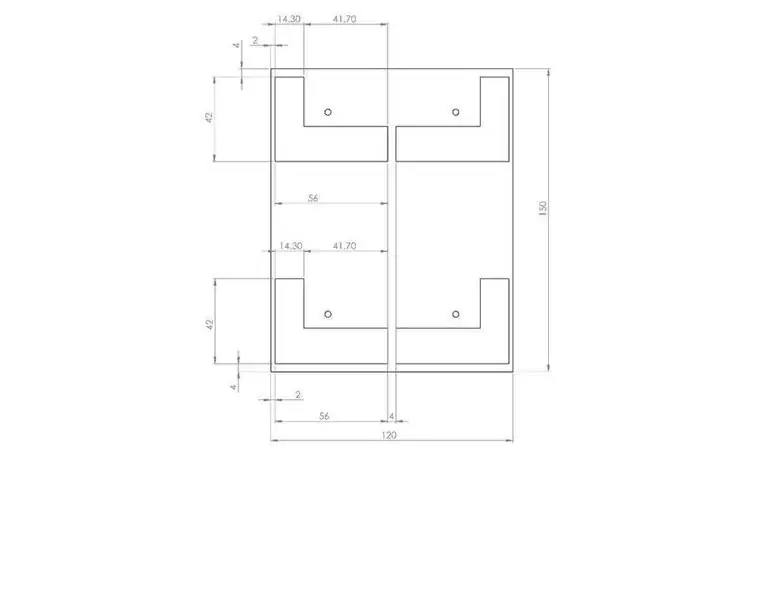
เก็บทุกสิ่งไว้ในมือ หากคุณต้องการพิมพ์ตัวอะคริลิกด้วยตัวเอง ให้ใช้ไดอะแกรมที่ให้มา
ขั้นตอนที่ 2: วางมอเตอร์บนฐานแล้วใส่สกรู

เราได้จัดกลุ่มสายไฟให้คุณแล้ว มอเตอร์ด้านซ้ายเชื่อมต่อแบบขนานในทำนองเดียวกันสำหรับด้านขวา ให้ตรวจสอบสายไฟด้วยแบตเตอรี่เพื่อกำหนดทิศทางการหมุน
ขั้นตอนที่ 3: วางแบตเตอรี่


เพียงวางแบตเตอรี่ตามที่แสดงในภาพ แบตเตอรี่ต่อแบบขนานตามที่แสดงในภาพ
ขั้นตอนที่ 4: เชื่อมต่อสายไฟ


เชื่อมต่อสายไฟของคุณเข้ากับ Dexter ตามแผนภาพ
ขั้นตอนที่ 5: ติดตั้ง Dexter และเชื่อมต่อสายไฟ

ติดตั้งสกรูและเดกซ์เตอร์ทั้งหมด
ขั้นตอนที่ 6: รวบรวมและอัปโหลดโปรแกรมของคุณไปยัง Dexter
หากคุณใช้ Arduino กับ Dexter เป็นครั้งแรก โปรดติดตั้งไดรเวอร์ ch340g ไปที่ลิงค์และทำตามคำแนะนำ ดาวน์โหลด Ch340g driver
ตอนนี้โปรดดาวน์โหลดรหัสที่กำหนดไปยัง Arduino IDE ของคุณ ตอนนี้ จากเครื่องมือ เลือกบอร์ดเป็น Arduino Uno และเลือกพอร์ตของคุณที่ toolsport ตอนนี้คอมไพล์และอัปโหลดโปรแกรม
โปรดอย่าลืมเชื่อมต่อโมดูล HC-05 เมื่อคุณกำลังอัปโหลดโปรแกรม
ขั้นตอนที่ 7: เชื่อมต่อ HC-05

หลังจากอัปโหลดโปรแกรมแล้ว โปรดเชื่อมต่อโมดูล HC-05 กับสล็อตเฉพาะใน dexter
ขั้นตอนที่ 8: ติดตั้ง Arduino Bluetooth RC บนสมาร์ทโฟนของคุณและสนุกไปกับมัน
ติดตั้ง Arduino Bluetooth RC หรือแอป Bluetooth ใดๆ แล้วเริ่มเล่น! หากคุณใช้แอปอื่น ให้แก้ไขโค้ด Arduino ของคุณและเปลี่ยนปุ่มทิศทางเป็นปุ่มที่ใช้ในแอปนั้น
ขั้นตอนที่ 9: ไปรับ Dexter ของคุณ !!
เรียนรู้เพิ่มเติมเกี่ยวกับเด็กซ์เตอร์ได้ที่ dexter.resnova.in
รับ Dexter แล้วเริ่มทำโปรเจ็กต์เจ๋งๆ ของคุณ:)
แนะนำ:
เซ็นเซอร์อุณหภูมิและความชื้น (DHT22) พร้อม Dexter Board: 7 ขั้นตอน

เซ็นเซอร์อุณหภูมิและความชื้น (DHT22) พร้อม Dexter Board: Dexter board คือชุดอุปกรณ์ฝึกเพื่อการศึกษาที่ทำให้การเรียนรู้อิเล็กทรอนิกส์เป็นเรื่องสนุกและง่ายดาย บอร์ดนี้รวบรวมส่วนที่จำเป็นทั้งหมดที่ผู้เริ่มต้นต้องการเพื่อเปลี่ยนแนวคิดให้เป็นต้นแบบที่ประสบความสำเร็จ ด้วย Arduino ที่เป็นหัวใจสำคัญของ o
All Band Receiver พร้อม SI4732 / SI4735 (FM / RDS, AM และ SSB) พร้อม Arduino: 3 ขั้นตอน

All Band Receiver พร้อม SI4732 / SI4735 (FM / RDS, AM และ SSB) พร้อม Arduino: เป็นโปรเจ็กต์เครื่องรับย่านความถี่ทั้งหมด ใช้ห้องสมุด Arduino Si4734 ห้องสมุดนี้มีตัวอย่างมากกว่า 20 ตัวอย่าง คุณสามารถฟัง FM ด้วย RDS สถานี AM (MW) ในพื้นที่ SW และสถานีวิทยุสมัครเล่น (SSB) เอกสารทั้งหมดที่นี่
Magnetic Sensor (lis3mdl) พร้อม Dexter: 5 ขั้นตอน

Magnetic Sensor (lis3mdl) พร้อม Dexter: Dexter board เป็นชุดอุปกรณ์ฝึกการเรียนรู้ที่ทำให้การเรียนรู้อุปกรณ์อิเล็กทรอนิกส์เป็นเรื่องสนุกและง่ายดาย บอร์ดนี้รวบรวมส่วนที่จำเป็นทั้งหมดที่ผู้เริ่มต้นต้องการเพื่อเปลี่ยนแนวคิดให้เป็นต้นแบบที่ประสบความสำเร็จ ด้วย Arduino ที่เป็นหัวใจสำคัญของ
อินเทอร์เฟซ ESP32 พร้อม SSD1306 Oled พร้อม MicroPython: 5 ขั้นตอน

อินเทอร์เฟซ ESP32 พร้อม SSD1306 Oled พร้อม MicroPython: Micropython เป็นการเพิ่มประสิทธิภาพของ python และมีขนาดเล็กของ python ซึ่งหมายถึงการสร้างสำหรับอุปกรณ์ฝังตัวซึ่งมีข้อจำกัดด้านหน่วยความจำและใช้พลังงานต่ำ Micropython สามารถใช้ได้กับคอนโทรลเลอร์หลายตระกูล ซึ่งรวมถึง ESP8266, ESP32, Ardui
PWM พร้อม ESP32 - Dimming LED พร้อม PWM บน ESP 32 พร้อม Arduino IDE: 6 ขั้นตอน

PWM พร้อม ESP32 | Dimming LED พร้อม PWM บน ESP 32 พร้อม Arduino IDE: ในคำแนะนำนี้เราจะดูวิธีสร้างสัญญาณ PWM ด้วย ESP32 โดยใช้ Arduino IDE & โดยทั่วไปแล้ว PWM จะใช้เพื่อสร้างเอาต์พุตแอนะล็อกจาก MCU ใดๆ และเอาต์พุตแอนะล็อกนั้นอาจเป็นอะไรก็ได้ระหว่าง 0V ถึง 3.3V (ในกรณีของ esp32) & จาก
